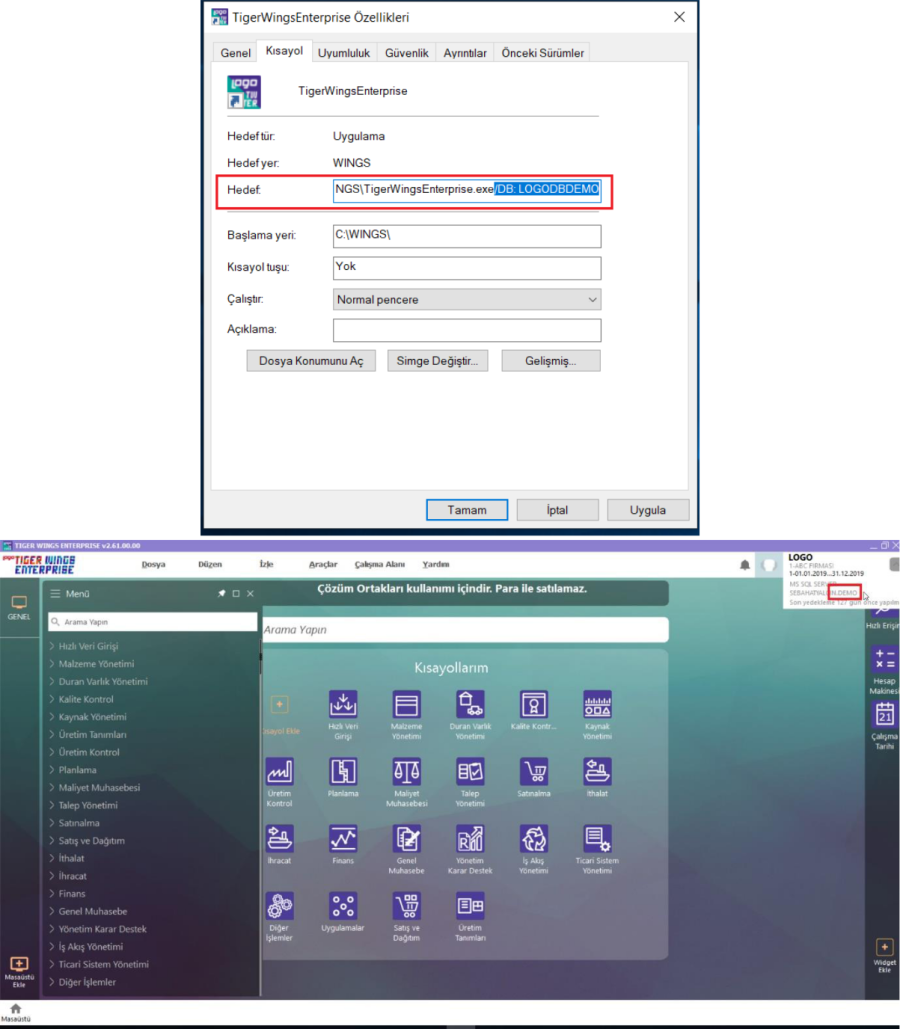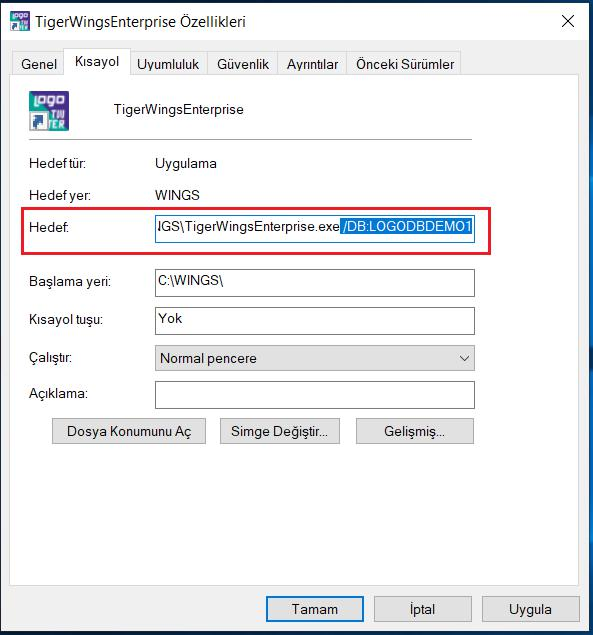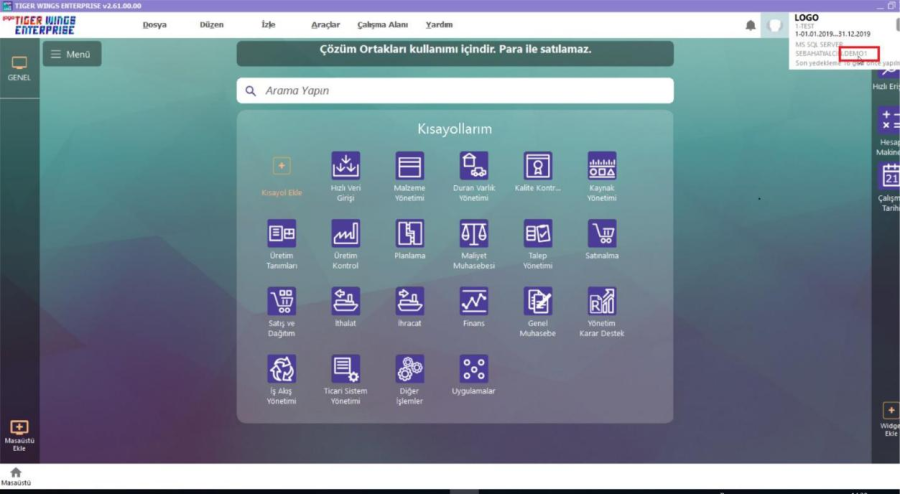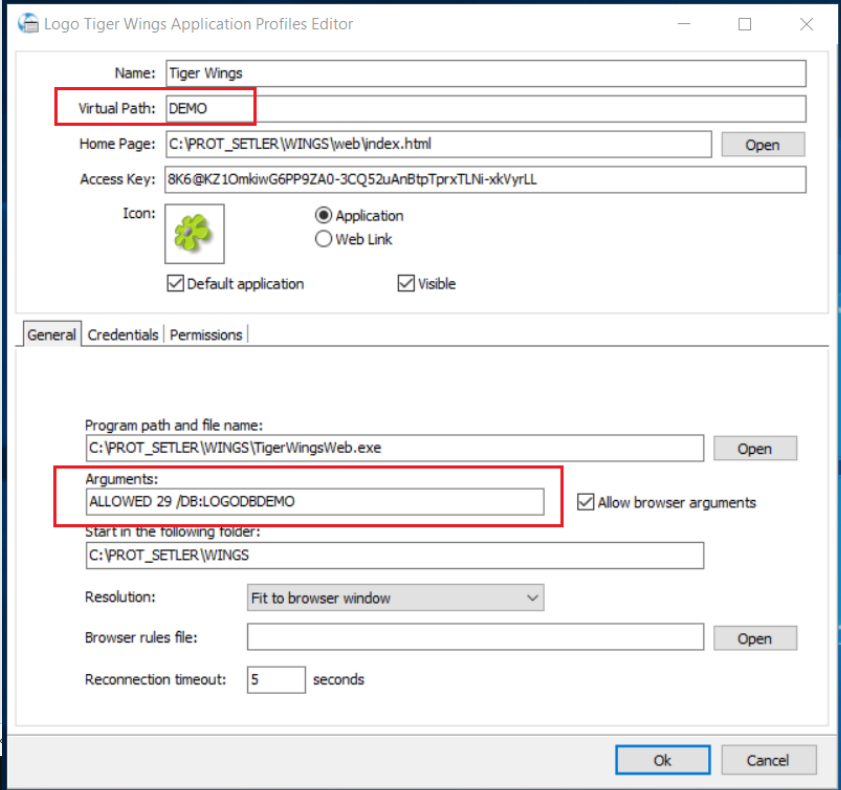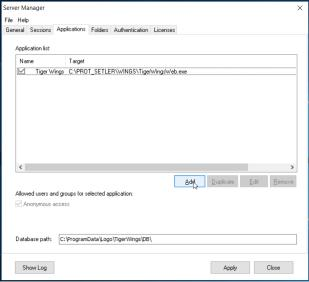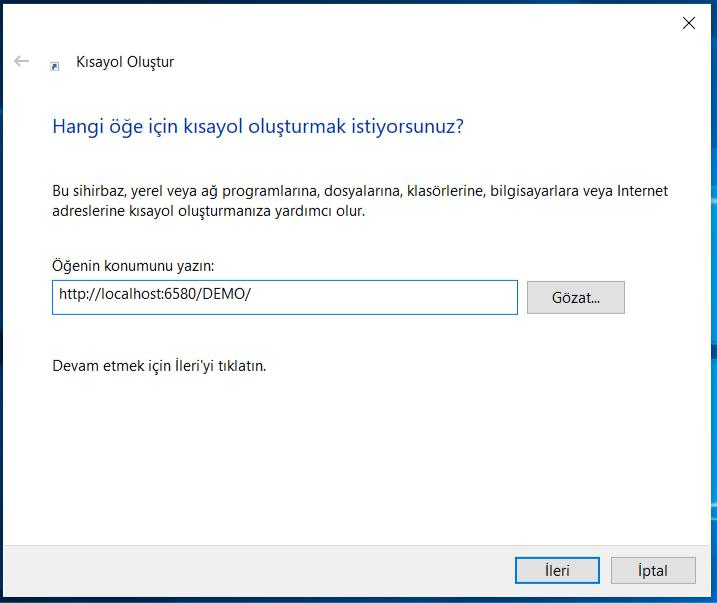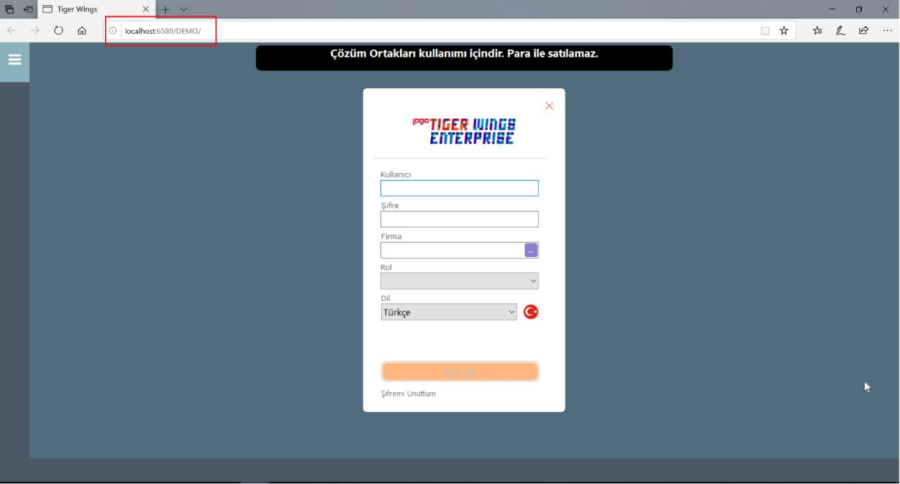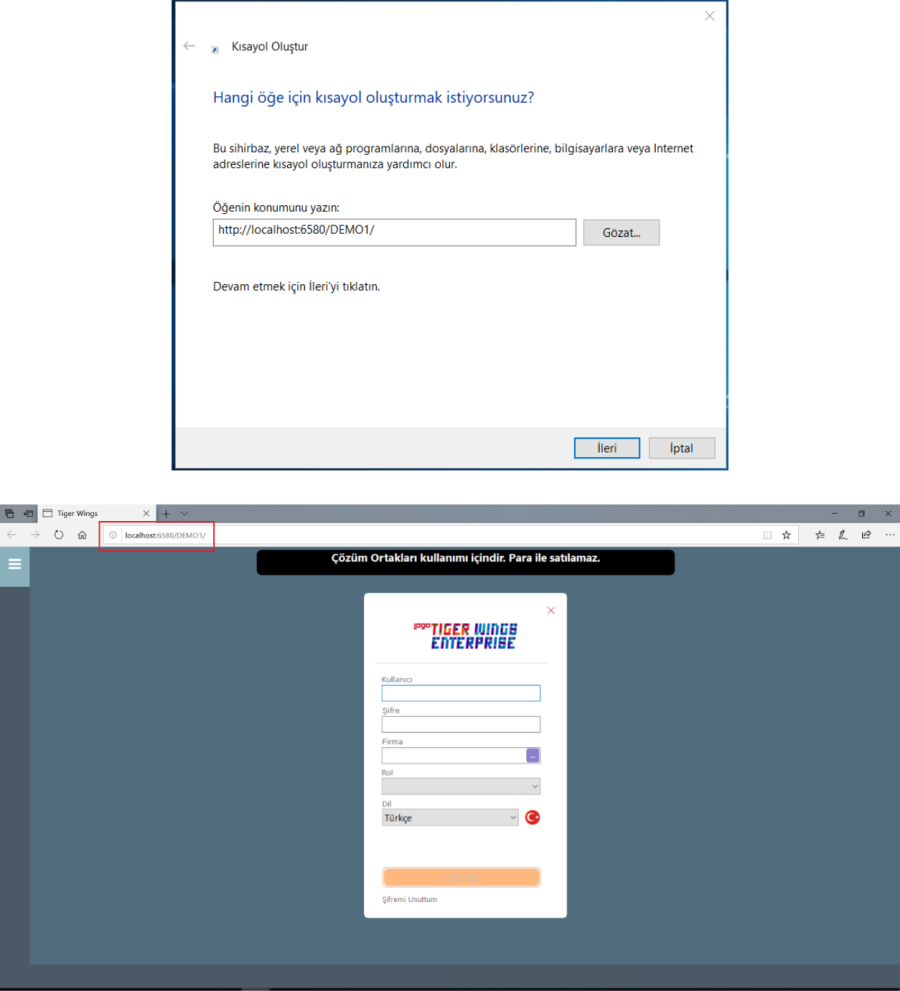Wings Ürünlerinde Farklı Veritabanları ile Çalışma
Tiger Wings ve Tiger Wings Enterprise ürünlerinde farklı veritabanı (database) bağlantısı yapılarak programa giriş yapılabilir.
Bunun için yapılması gereken işlem adımları aşağıda paylaşılmıştır:
- Masaüstü uygulamasından programa girişte farklı veritabanı kullanımı için düzenleme yapılır.
Farklı veritabanı kullanımında ticari sistem ve sistem işletmenine giriş için ayrı ayrı düzenleme yapılmalıdır.
İlk veritabanı adı: DEMO, ikinci veritabanı adı: DEMO1 olsun.
Program kataloğunda bulunan Lgconfig.exe dosyası ilk veritabanına göre düzenlenmelidir.
Bunun için Lgconfig.exe dosyası açılarak veritabanı alanına DEMO yazılarak kaydedildikten sonra Logodb.cfg dosyasının bir kopyası oluşturulup LOGODBDEMO.CFG olarak kaydedilmelidir.
Ardından ikinci veritabanı bağlantısı için Lgconfig.exe dosyası tekrar açılmalı, veritabanına DEMO1 yazılarak kaydedilmelidir.
Lgconfig.exe dosyası kaydedildikten sonra Logodb.cfg dosyasının bir kopyası oluşturulup LOGODBDEMO1.CFG olarak kaydedilmelidir.
Kısayol exe dosyaları düzenlenirken veritabanı adı parametre olarak kullanılacaktır.
1. veritabanı için Programın sistem işletmenine giriş exesi için hedef alanına; ……..\Tiger3Enterprisesys.exe /DB:LOGODBDEMO olarak tanımlanmalıdır. Bu durumda DEMO veritabanı sistem işletmenine bağlanılacaktır.
Ticari sistem giriş exesi için hedef alanına; ……..\Tiger3Enterprise.exe /DB:LOGODBDEMO olarak tanımlanmalıdır. Bu durumda DEMO veritabanı ticari sisteme bağlanılacaktır.
2. veritabanı için Programın sistem işletmenine giriş exesi için hedef alanına; ……..\Tiger3Enterprisesys.exe /DB:LOGODBDEMO1 olarak tanımlanmalıdır. Bu durumda DEMO1 veritabanı sistem işletmenine bağlanılacaktır.
Ticari sistem giriş exesi için hedef alanına; ……..\Tiger3Enterprise.exe /DB:LOGODBDEMO1 olarak tanımlanmalıdır. Bu durumda DEMO1 veritabanı ticari sisteme bağlanılacaktır.
Tiger Wings Web arayüzünde farklı veritabanı kullanımı için bağlantı ayarları yapılır.
Tiger Wings Web arayüzünde farklı veritabanı bağlantı ayarları Yönetim paneli üzerinden yapılır. Yönetim paneli /Applications tabı açılır. Mevcut var olan Virtual Path ve Arguments bilgileri ilk veritabanına göre düzenlenir.
1- Virtual Path: Logodb.cfg yapılan tanımlamadan bağımsız ya da aynı (takma) isim verilerek yapılabilir.
Önemi: Web üzerinden bağlantı yapılırken tarayıcıda bu bilgi kullanılacaktır.
Virtual Path: DEMO yazılır.
2- Arguments: ALLOWED 29 yanına /DB:LOGODBDEMO yazılmalıdır.
İkinci veritabanı ayarları için Applications tabında Add ya da Duplicate ile yeni application eklenir.
Eklenen 2. Application'da:
1- Virtual Path: DEMO1
Önemi: Web üzerinden bağlantı yapılırken tarayıcıda bu bilgi kullanılacaktır.
2- Arguments: ALLOWED 29 yanına /DB:LOGODBDEMO1 yazılmalıdır.
3- Yönetim panelinde yapılan düzenlemeler sonrasında web tarayıcı üzerinden ürüne giriş yapılabilir.
Giriş için masaüstüne kısayol eklenebilir ya da tarayıcıda bağlantı bilgisi manuel yazılabilir.
Birinci veritabanına Web için kısayol ekleme:
Yönetim panelinde Virtual Path: DEMO yazıldı ise masaüstünde kısayol eklenerek öğe konumuna http://localhost:6580/DEMO/ yazılmalıdır.
Bu durumda oluşturulan kısayol çalıştırıldığında DEMO veritabanına bağlanılır.
İkinci veritabanına Web için kısayol ekleme:
Yönetim panelinde Virtual Path: DEMO1 yazıldı ise masaüstünde kısayol eklenerek öğe konumuna http://localhost:6580/DEMO1/ yazılmalıdır.
Bu durumda oluşturulan kısayol çalıştırıldığında DEMO1 veritabanına bağlanılır.